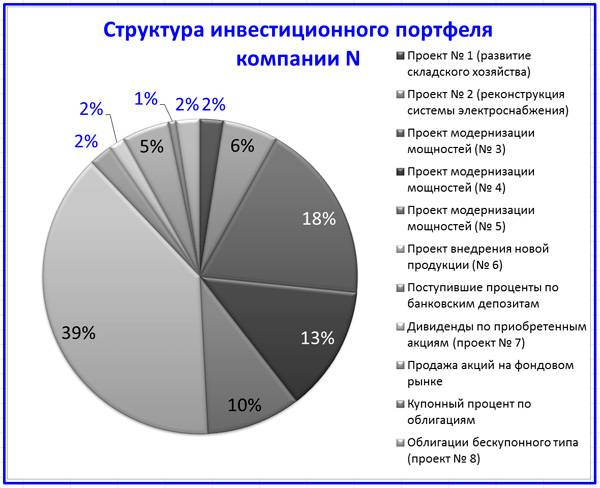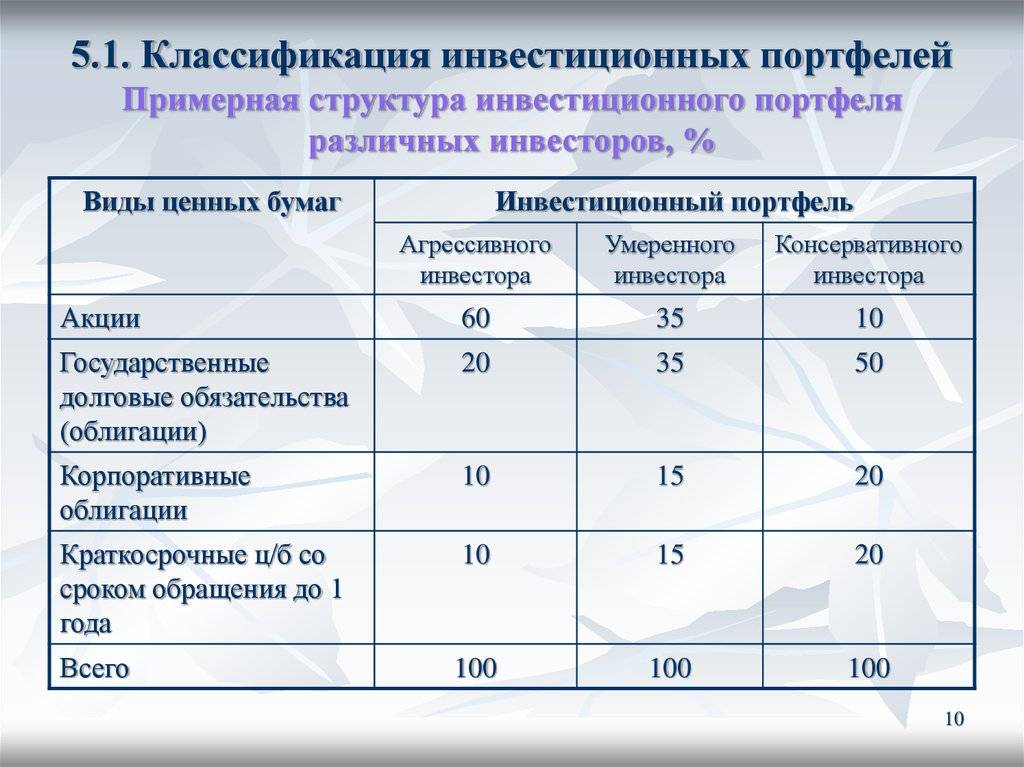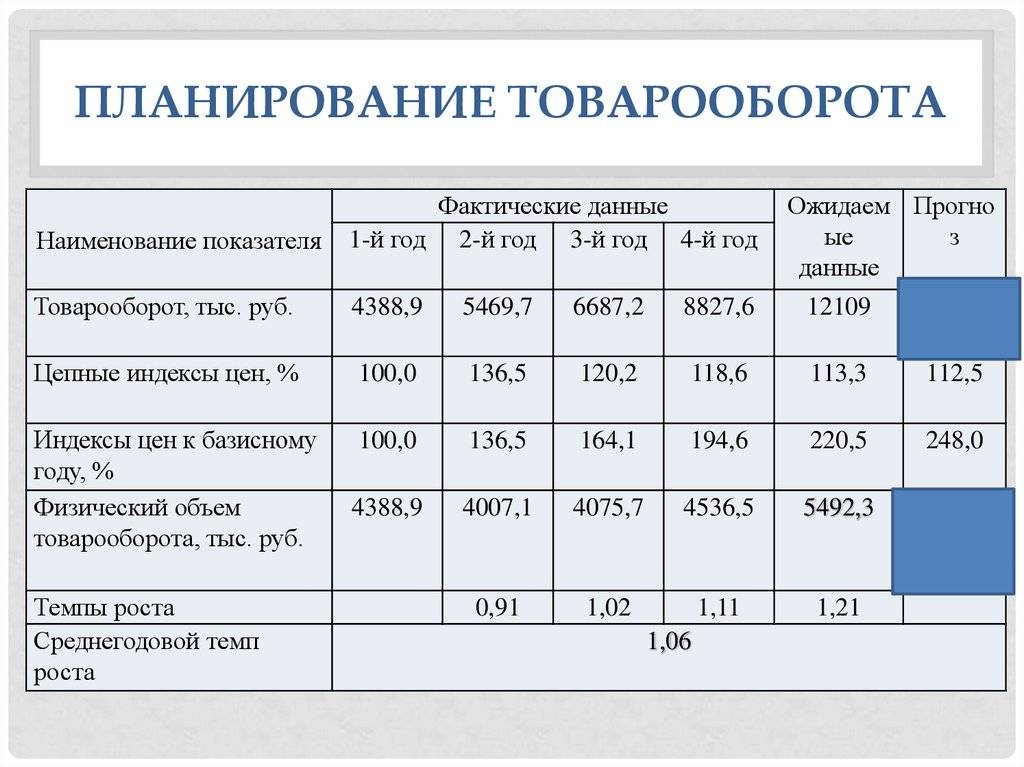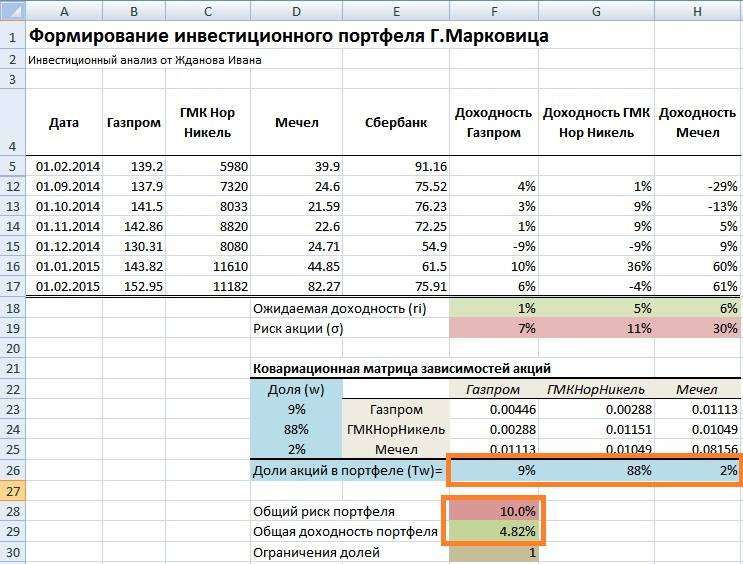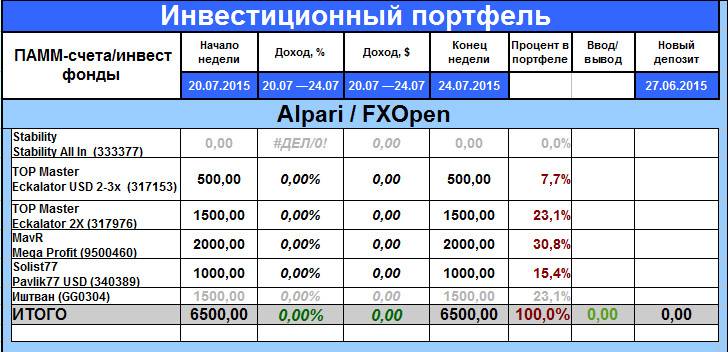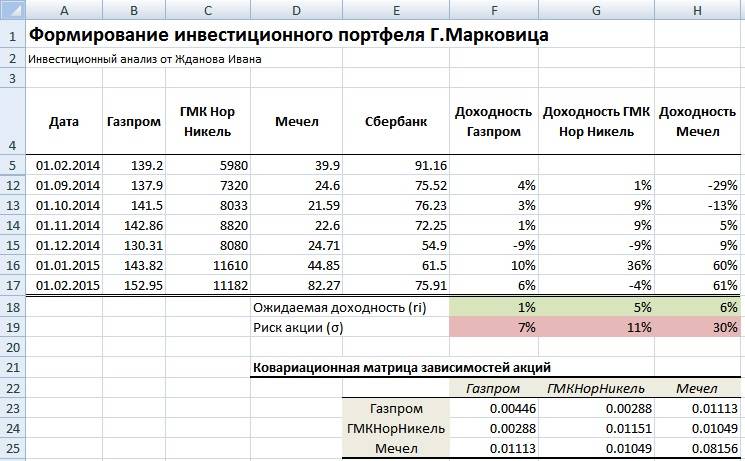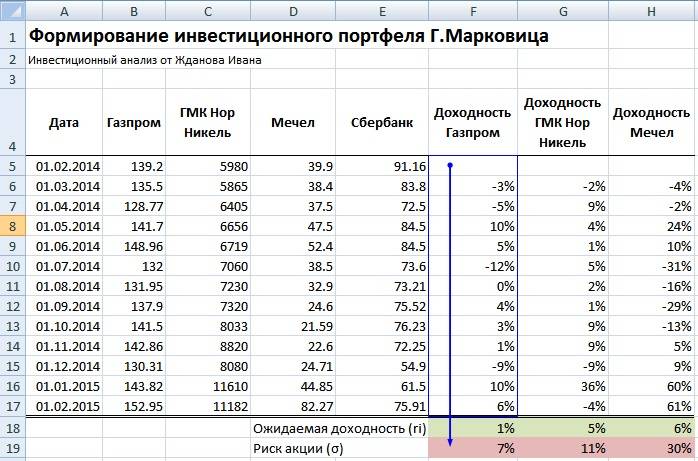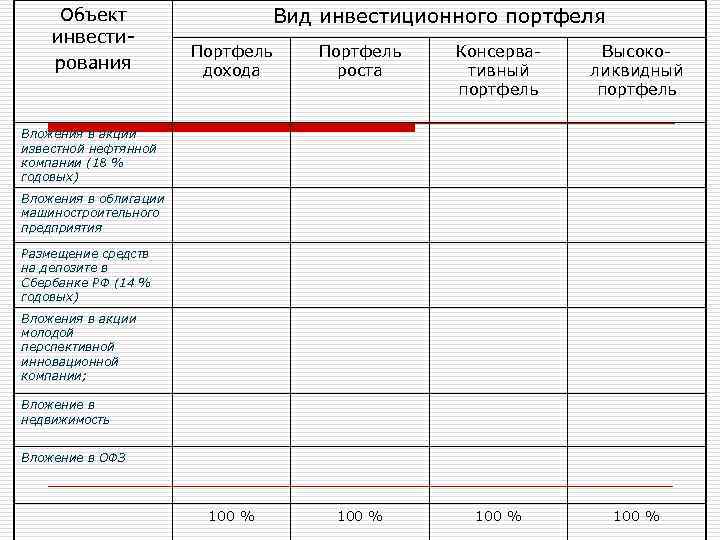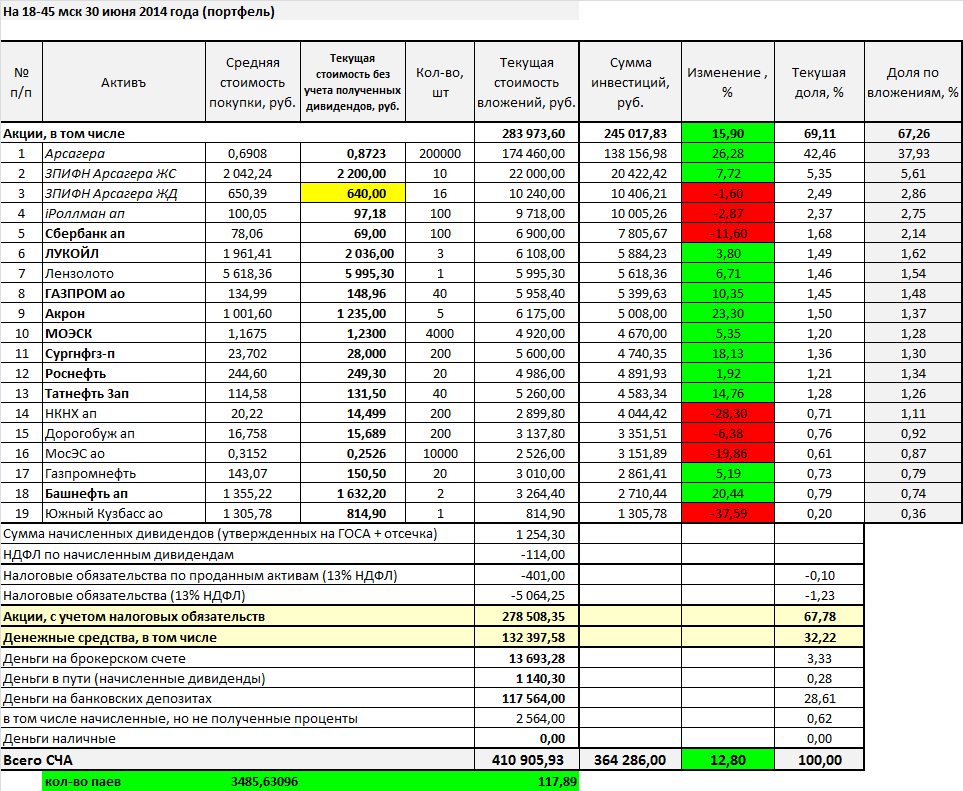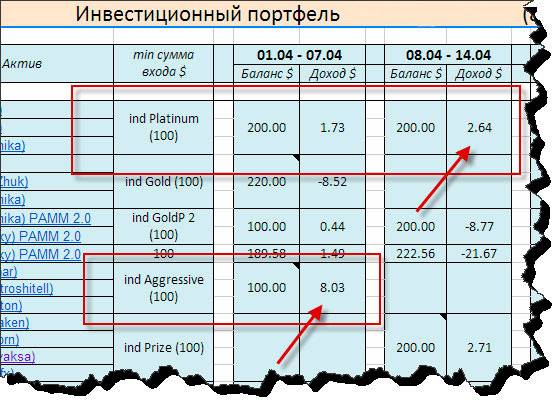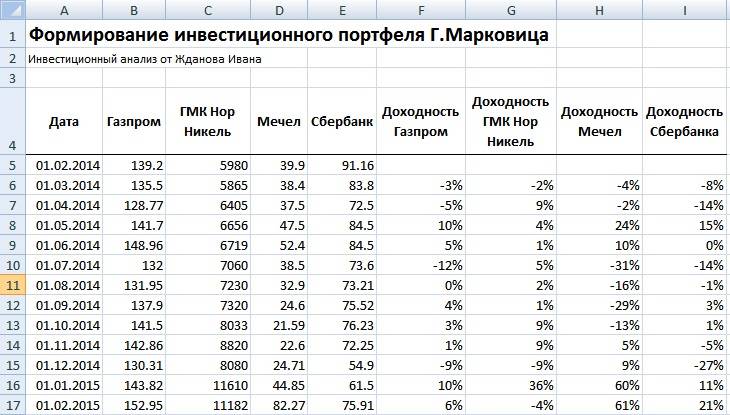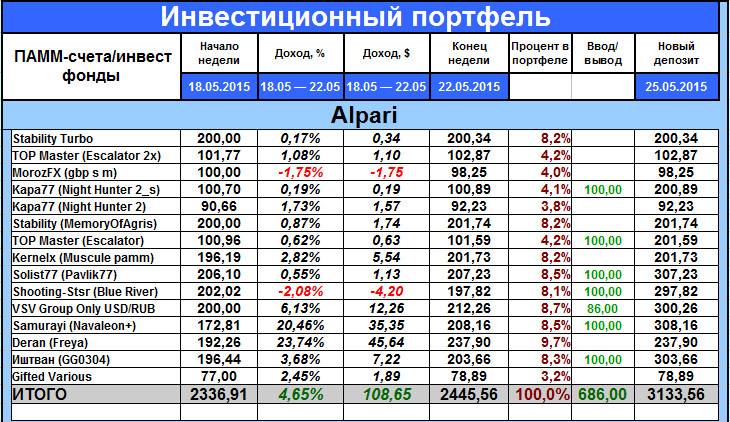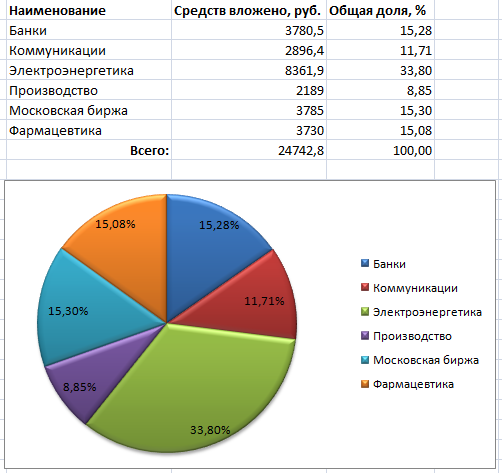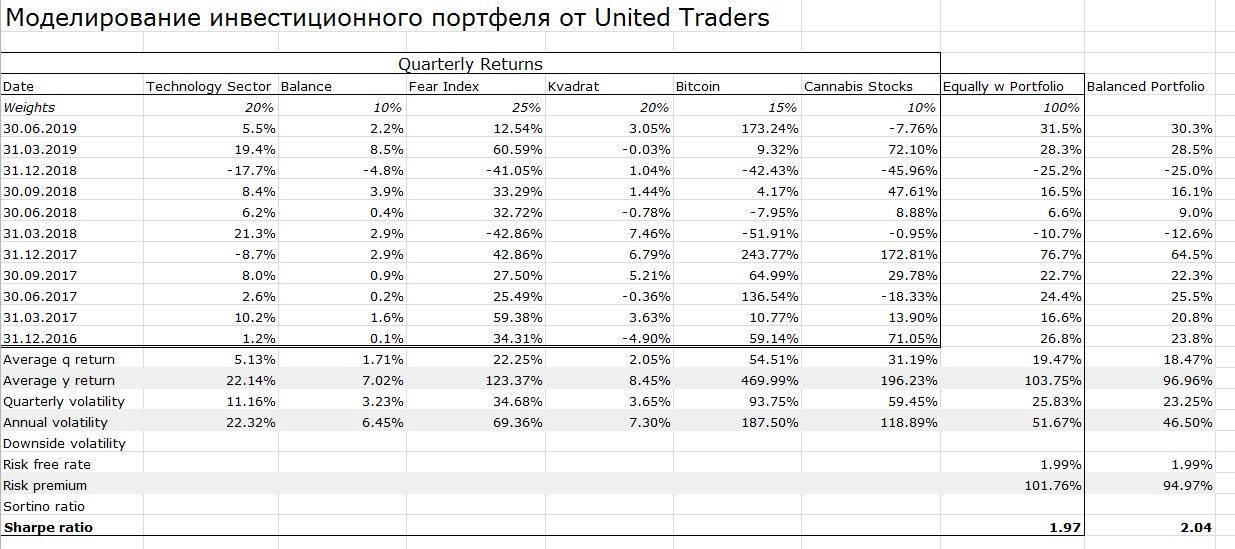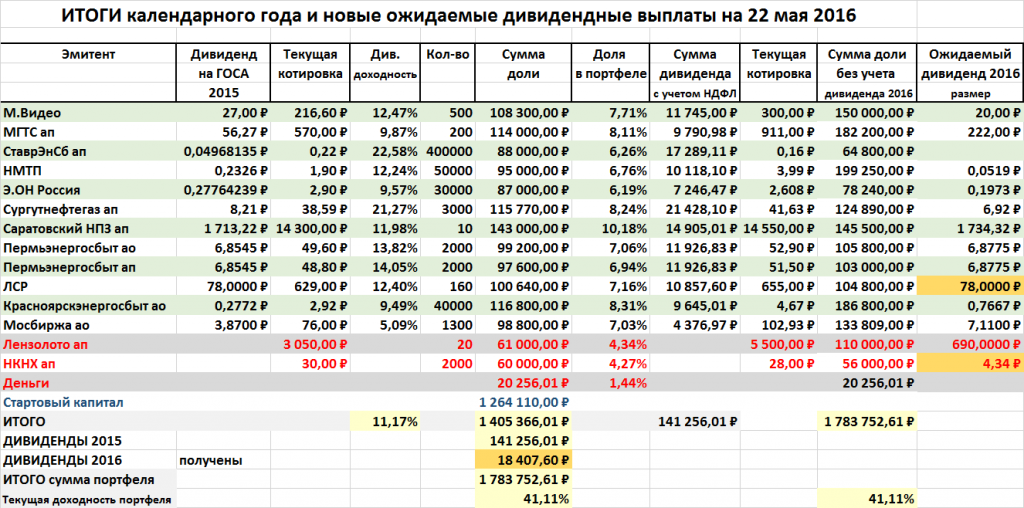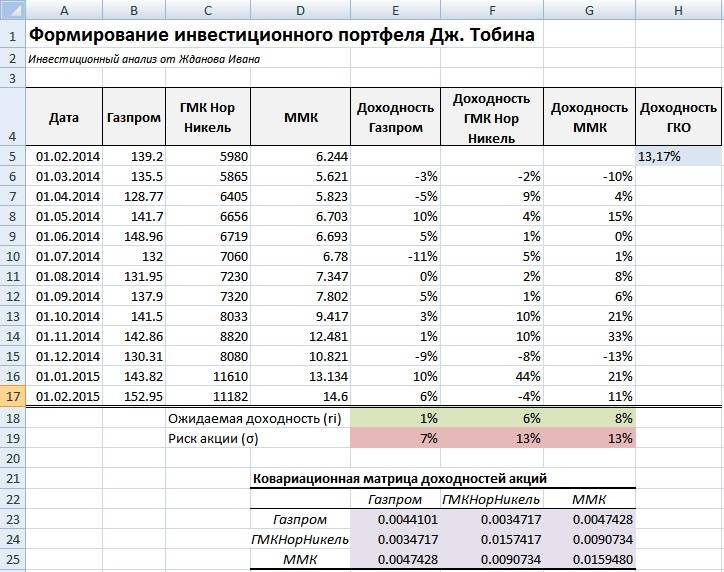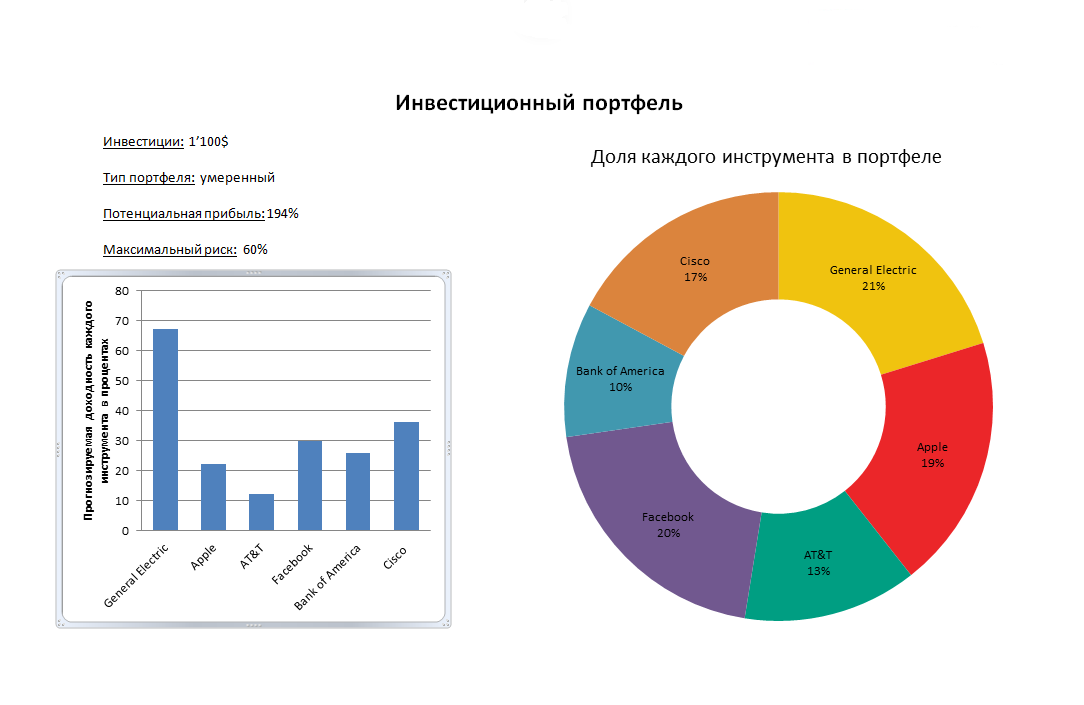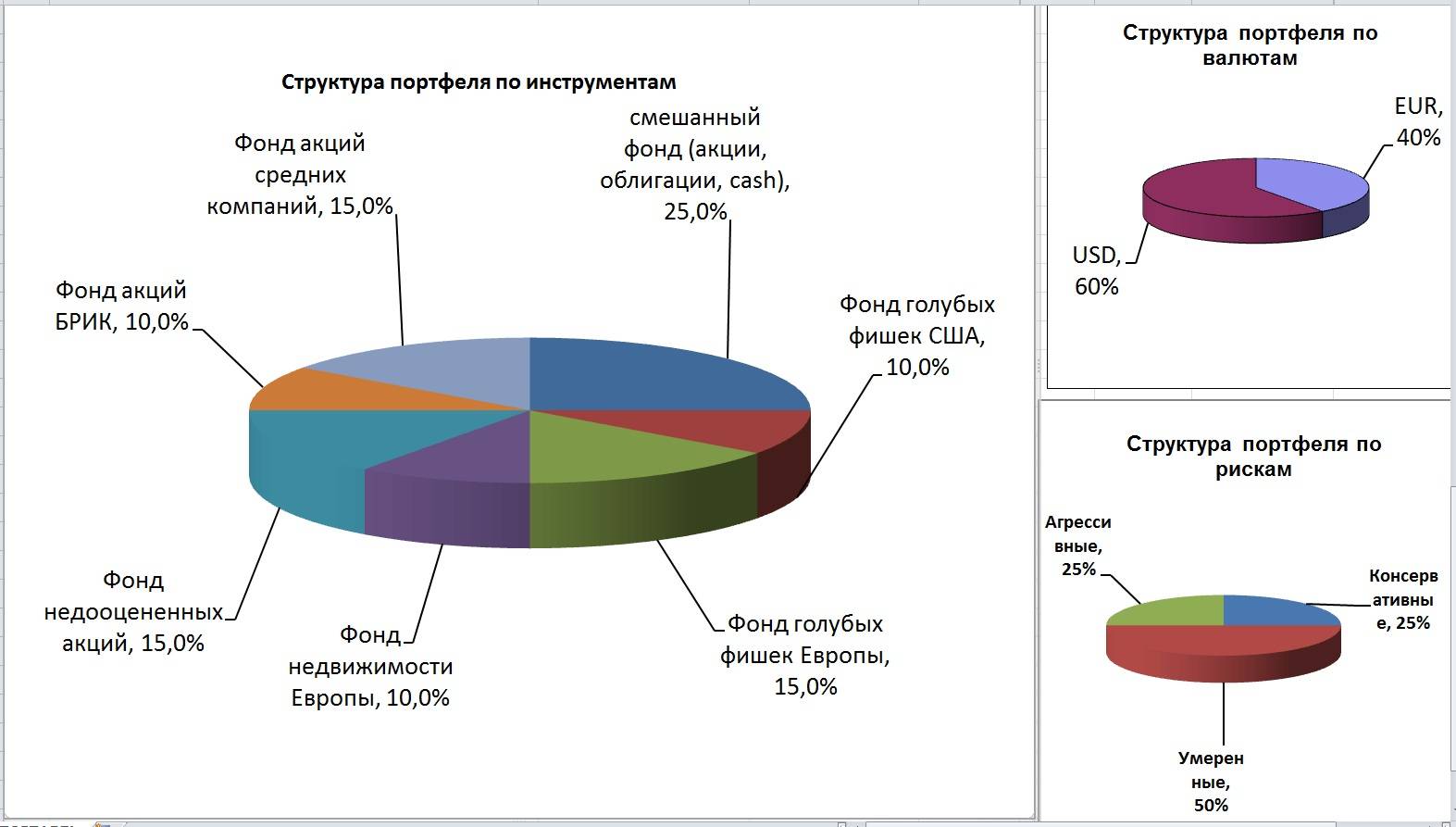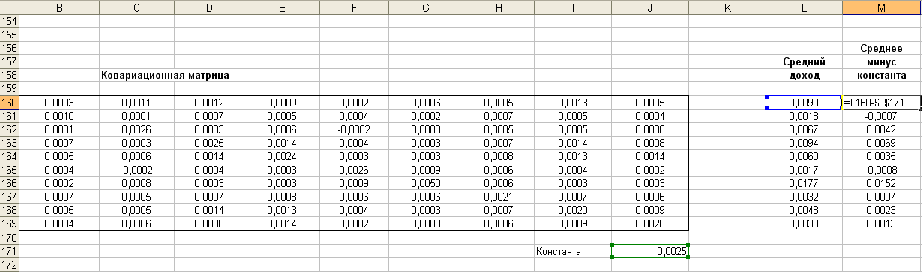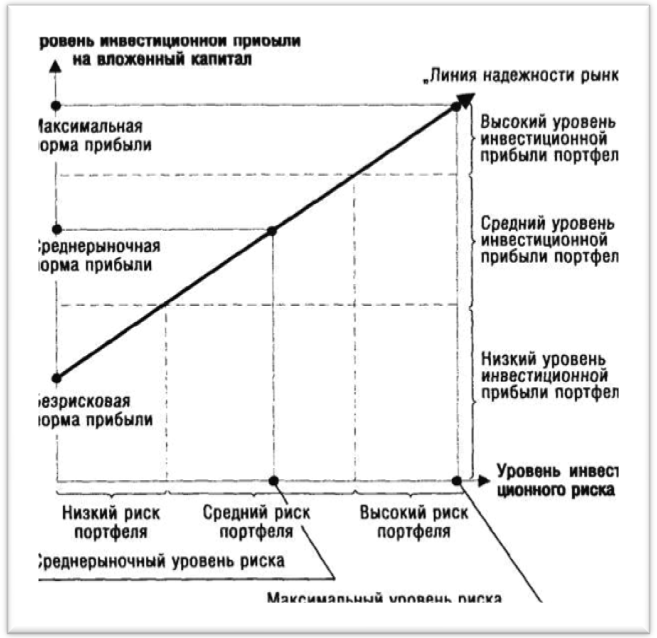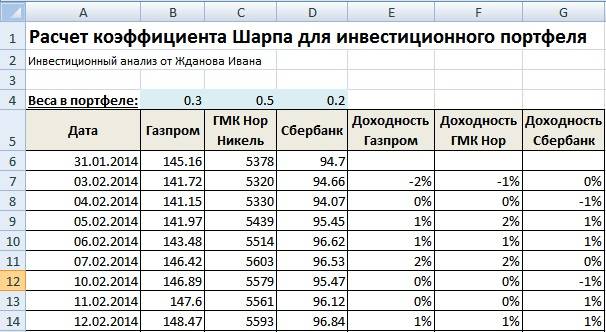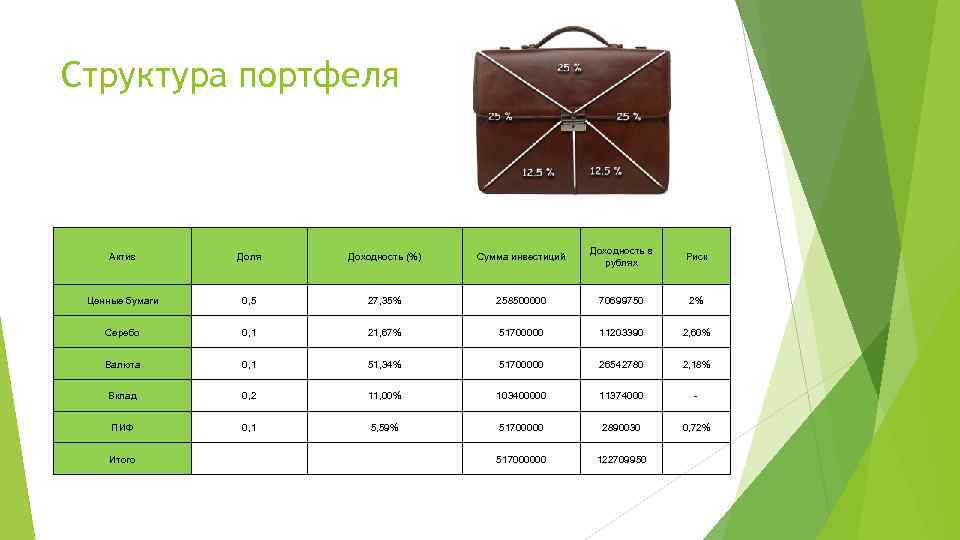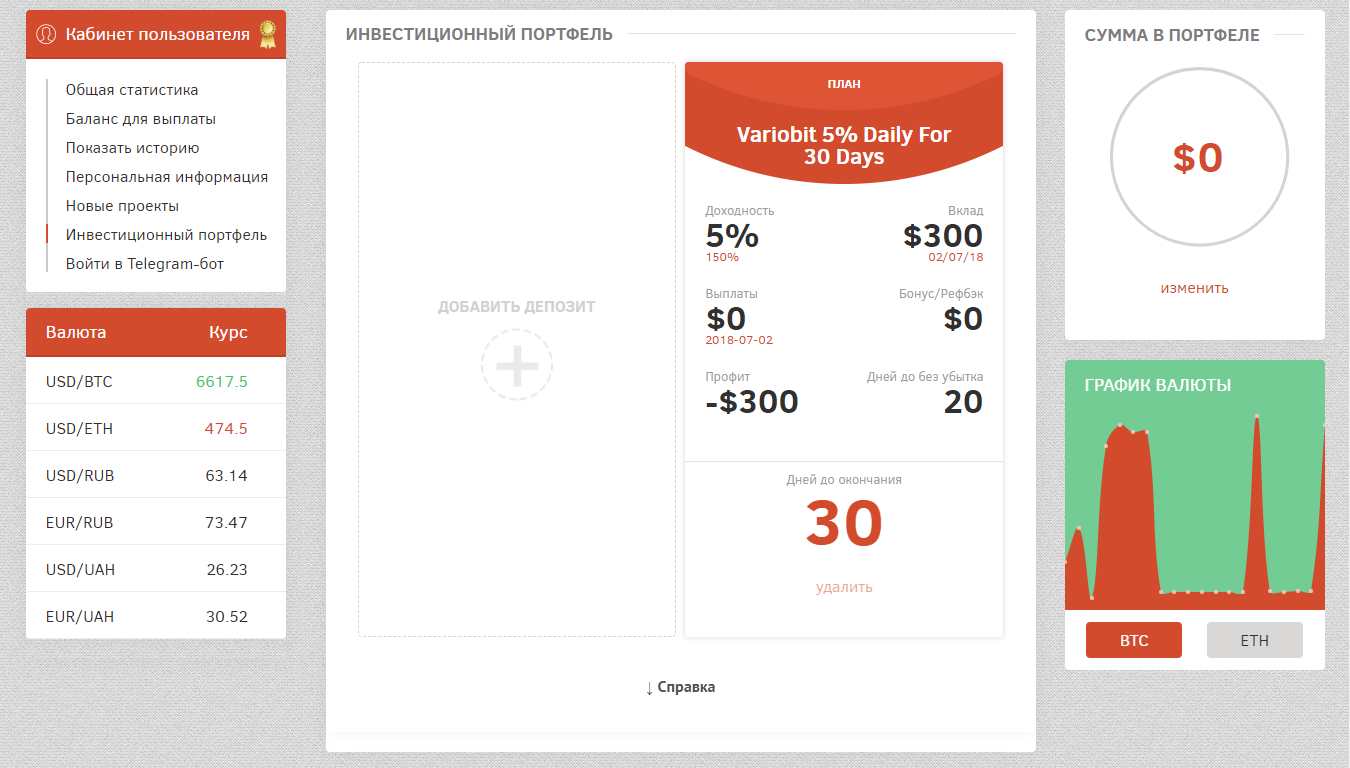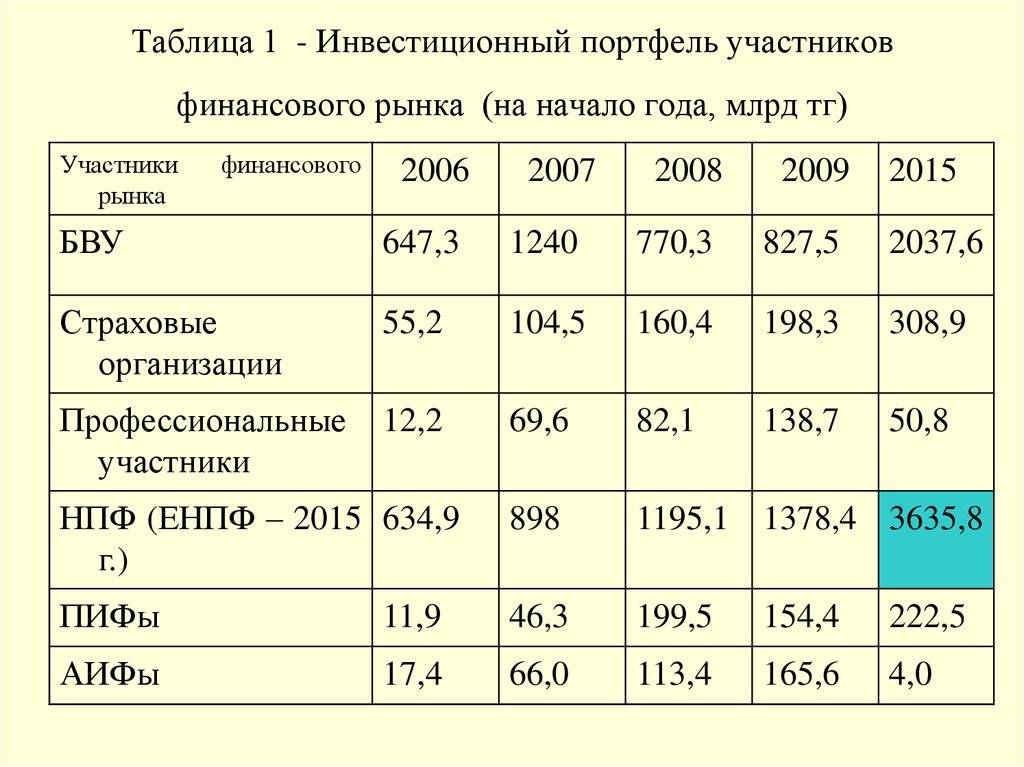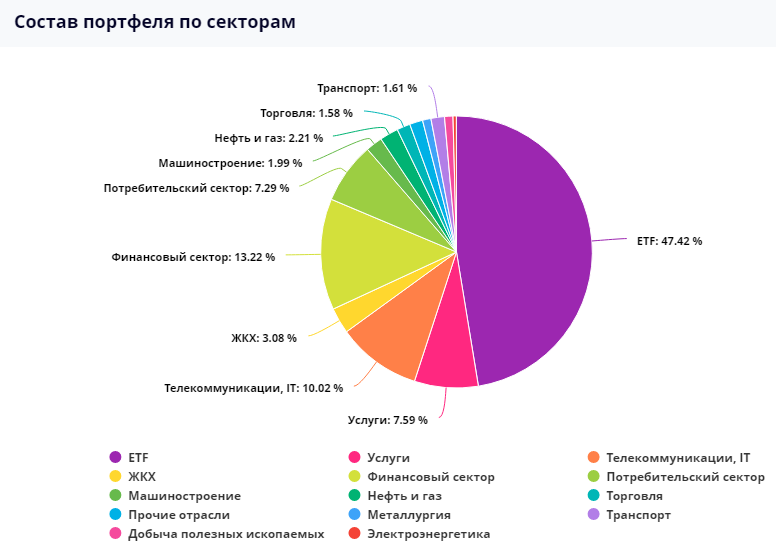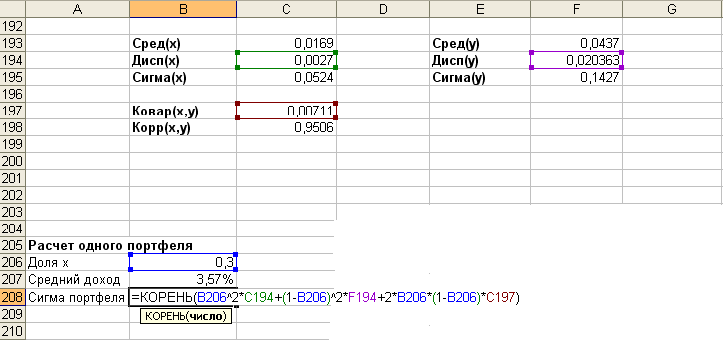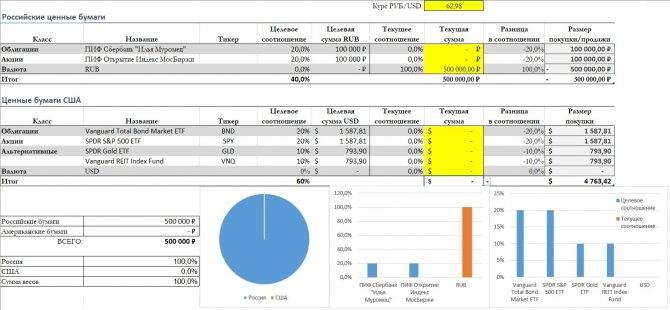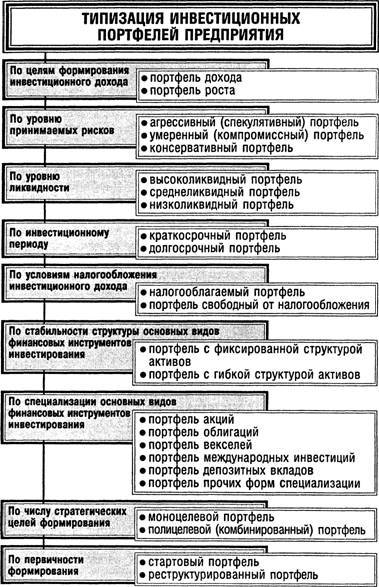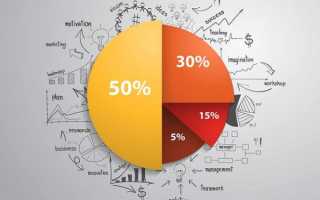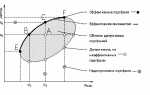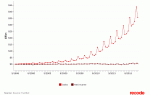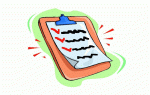Как составить портфель? Тест на риск-профиль
2019-11-15
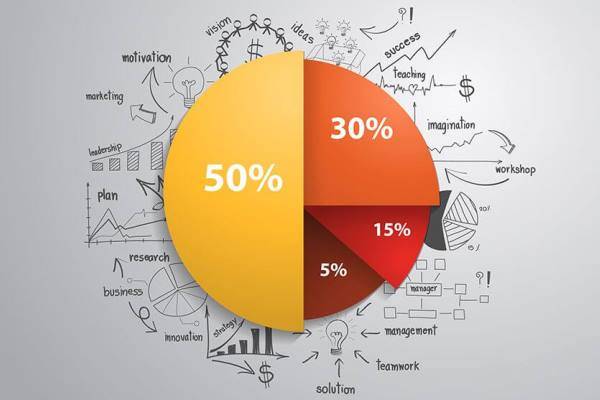
Сегодня предлагаю обсудить крайне важную тему, которая будет актуальна как для начинающих инвесторов, так и для инвесторов со стажем. Поговорим о формировании инвестиционного портфеля. О том, как собрать сбалансированный инвестиционный портфель, удовлетворяющий именно твоим потребностям, друг.
Определись со сроком
Лично я согласен со стариной Баффеттом, что инвестирование – «это процесс длиною в жизнь». Но у тебя на этот счёт может быть другое мнение.
Над созданием инвестиционного портфеля стоит задумываться, если твой горизонт инвестирования начинается хотя бы от 3 лет, а в идеале – от 5 лет. Дело в том, что на дистанции меньше 5 лет есть вероятность, что портфель принесёт убыток. И чем меньше срок инвестирования – тем эта вероятность больше.
Поэтому, если деньги понадобятся тебе ранее, чем через 3 года – лучше ограничься лишь самыми консервативными видами вложений: банковскими депозитами и облигациями.
Если горизонт инвестирования от 3 до 5 лет, то тут уже имеет смысл использовать стратегию «ИИС + облигации».
Ну а если горизонт инвестирования составляет от 5 лет, то имеет смысл включать в портфель более рисковые активы, такие как акции. И чем длиннее горизонт инвестиций, тем более рисковый портфель можно подбирать. В долгосрочные портфели также можно добавлять небольшие доли сверхрисковых активов, таких как ПАММ-счета, криптовалюты, стратегии доверительного управления, инвестиции в IPO, венчурные инвестиции и т.д.
Само собой, для долгосрочных портфелей имеет смысл открывать ИИС.
Определись с целью
Цели могут быть разные.
Вот некоторые примеры таких целей:
- Купить новый Audi A6 в максимальной комплектации
- Купить домик на черноморском побережье
- Перехать в США
- Оплатить ребёнку обучение в Кембридже
- Отправиться в кругосветное путешествие
- Скопить пенсионный капитал и выйти на пенсию в 40 лет
Важно понимать, сколько
тебе нужно денег на осуществление цели. Оценивая стоимость цели, помни, что её
достижение ты планируешь на будущее, а значит, при оценке важно учесть
инфляцию
Для достижения одних
целей в приоритет нужно ставить сохранение капитала, для достижения других –
его преумножение. В первом случае имеет смысл делать упор на консервативные
инструменты, а во втором – на более агрессивные.
Определившись с
желаемыми сроками и целями, нужно определиться со своей готовностью принятия
рисков.
Тест на определение риск-профиля инвестора
Для того, чтобы определиться со своей склонностью к риску (и, соответственно, с приблизительной структурой твоего портфеля), предлагаю тебе пройти следующий тест, который, кстати, включает в себя вопросы о сроках и целях:
Частота ребалансировки
К ребалансировке есть несколько подходов. Иногда рекомендуют дожидаться заданного отклонения от исходного процента, а потом ребалансировать. Например, дождаться, когда один из активов отклонится на 10%. После этого проводится процесс ребалансировки.
Недостаток этого подхода заключается в том, что необходимо постоянно отслеживать пропорции внутри портфеля.
Другой метод – календарная ребалансировка. Чаще всего рекомендуют проводить ребалансировку один раз в год. Например, в марте. Тогда в марте проверяется соотношение ценных бумаг. И если отклонение достаточно большое (например, больше 10%), то осуществляется продажа подорожавших бумаг и покупка подешевевших.
Если все бумаги подорожали, что тоже случается, продается те бумаги, которые отклонились больше всего от заданного процента. На полученные средства докупаются бумаги, которые выросли меньше.
Пополнение, как ребалансировка
Вместо ребалансировки можно использовать регулярные пополнение портфеля. При каждом пополнении докупаться должны те бумаги, которые больше всех отстают от заданного распределения.
Как изменить вид диаграммы
Как изменить фон, шрифт и другие параметры
Набор доступных настроек зависит от выбранного типа диаграммы. Подробнее о типах диаграмм и графиков…
- Откройте файл в Google Таблицах на компьютере.
- Дважды нажмите на нужную диаграмму.
- Перейдите на вкладку Дополнительные на панели справа.
- Нажмите Стиль диаграммы.
- Внесите необходимые изменения.
Как добавить сетку
Чтобы данные на диаграмме было проще читать, вы можете добавить сетку.
Примечание. Сетку можно добавить на столбчатую, линейчатую, точечную, каскадную, лепестковую диаграмму и диаграмму с областями, а также на график, гистограмму и график «японские свечи».
- Откройте файл в Google Таблицах на компьютере.
- Дважды нажмите на нужную диаграмму.
- Перейдите на вкладку Дополнительные на панели справа.
- Нажмите Сетка.
- Если на вашей диаграмме есть вертикальные и горизонтальные линии сетки, под надписью «Область применения» можно выбрать линии, которые нужно изменить.
- Внесите необходимые изменения.
Советы
- Чтобы скрыть сетку, но оставить видимыми ярлыки осей, используйте одинаковый цвет для сетки и фона диаграммы.
- Чтобы настроить количество линий сетки, укажите нужное число в поле «Количество линий крупной сетки» или «Количество линий мелкой сетки».
Как изменить заголовки
Вы можете изменять заголовки, подзаголовки и шрифт заголовков.
Примечание. Заголовки и подзаголовки можно добавлять к столбчатым, линейчатым, точечным, круговым, каскадным, лепестковым диаграммам и диаграмме с областями, а также к графику, гистограмме, графику «японские свечи» и плоскому дереву.
- Откройте файл в Google Таблицах на компьютере.
- Дважды нажмите на нужную диаграмму.
- Перейдите на вкладку Дополнительные на панели справа.
- Нажмите Названия диаграмм и осей.
- В поле «Тип» выберите название, которое нужно поменять.
- Под надписью «Введите название» укажите нужный заголовок.
- При необходимости измените другие параметры.
Совет.Чтобы изменить названия на диаграмме, дважды нажмите на них.
Как изменить легенду
С помощью легенды можно указать, что значат те или иные элементы на диаграмме.
Примечание. Легенду можно добавить к столбчатой, линейчатой, точечной, круговой, каскадной, лепестковой диаграмме и диаграмме с областями, а также к графику или гистограмме.
- Откройте файл в Google Таблицах на компьютере.
- Дважды нажмите на нужную диаграмму.
- Справа выберите ДополнительныеЛегенда.
- Вы можете изменить положение, шрифт, стиль и цвет легенды.
Совет. Чтобы настроить отдельную легенду, дважды нажмите на ее текст.
Как добавить или изменить заголовок легенды
- Откройте файл в Google Таблицах на компьютере.
- Дважды нажмите на нужную диаграмму.
- Совет. Убедитесь, что текст, который вы хотите добавить в легенду, находится в первой строке или первом столбце набора данных.
- Перейдите на вкладку Настройки на панели справа.
- Сделайте следующее:
- Если заголовки находятся в строках, нажмите Заголовки – значения строки N.
- Если заголовки находятся в столбцах, нажмите «Строки/столбцы», затем Заголовки – значения столбца N.
Совет. Чтобы настроить отдельный объект легенды, дважды нажмите на ее текст.
Как изменить отдельные точки и столбцы
Примечание. Точки и столбцы можно изменять для линейчатых, столбчатых, точечных и некоторых типов комбинированных диаграмм, а также для графиков.
- Откройте файл в Google Таблицах на компьютере.
- Нажмите правой кнопкой мыши на столбец или точку.
- Нажмите Цвет элемента.
- Внесите изменения.